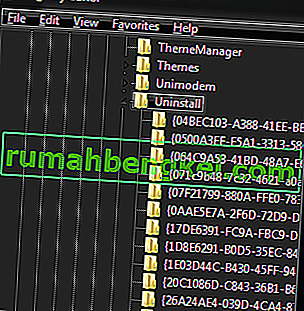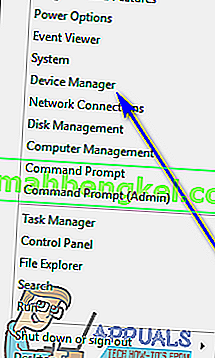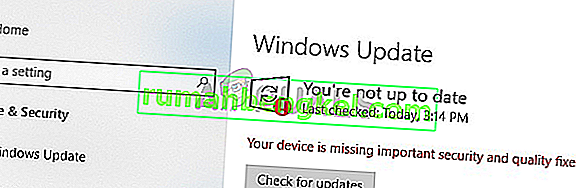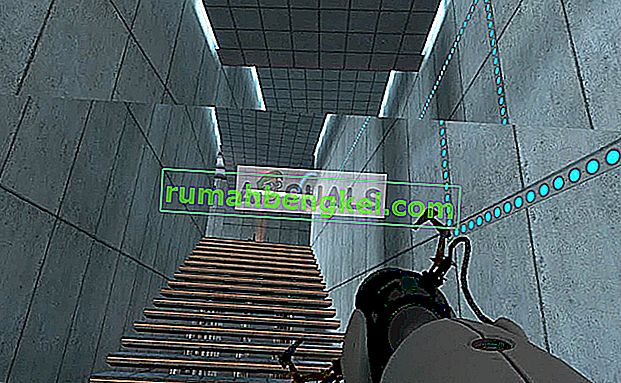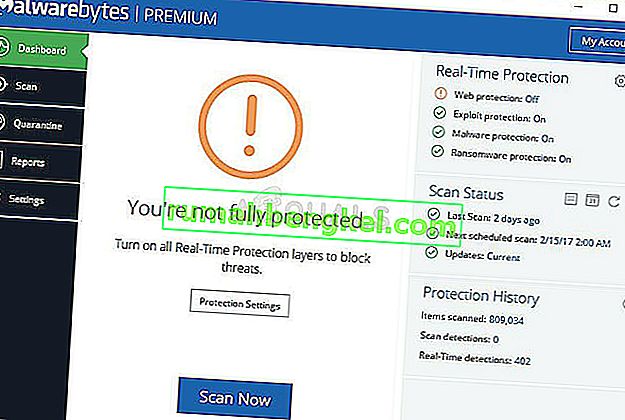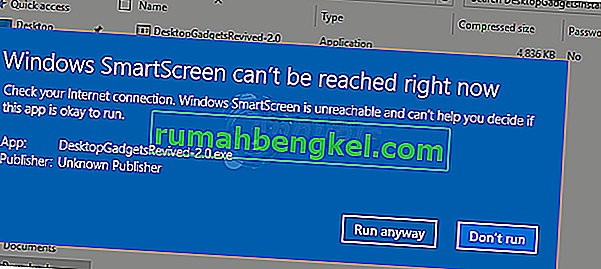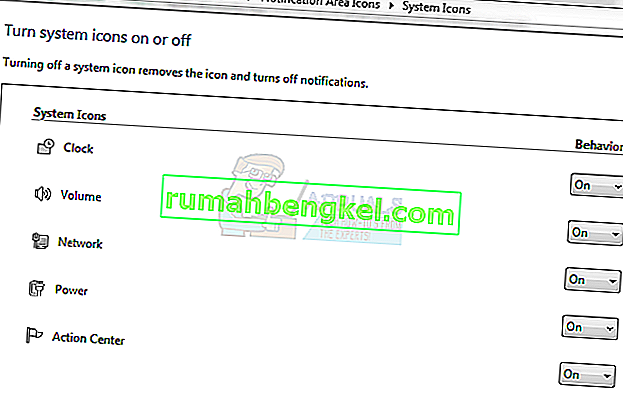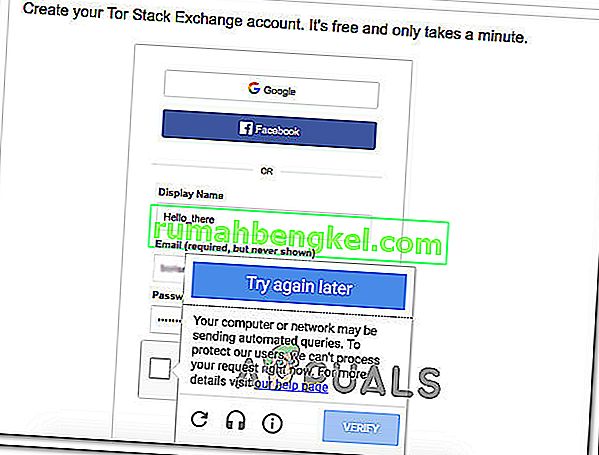"Java -Jar xxxx.jar"명령을 사용하는 등 명령 프롬프트를 통해 Java .jar 파일을 열려고하면 다음 오류 메시지가 표시 될 수 있습니다.
오류 : 레지스트리 키 'Software \ JavaSoft \ JRE'열기 오류 : java.dll을 찾을 수 없음 오류 : Java SE 런타임 환경을 찾을 수 없습니다.
이는 다음을 포함하되 이에 국한되지 않는 여러 요인 때문일 수 있습니다.
- 손상된 레지스트리
- 환경 변수에 누락 된 Java 경로
- 이동중인 Java 설치 폴더
예를 들어 Java SE를 최신 버전으로 업데이트 할 때이 문제가 발생했습니다. 이전에는 32 비트 Java 설치가 있었을 가능성이 높았으며 64 비트 Java 설치 프로그램을 실행할 때 Java 경로가 변경되었습니다.

다행히도 위의 문제 중 하나를 적절한 솔루션으로 해결해야하기 때문에 수정하기가 매우 쉽습니다. 아래 단계에 따라 명령 프롬프트를 통해 Java 명령이 다시 작동하도록하고 추가 문제가 발생하거나 더 나은 솔루션을 알고있는 경우 주석 섹션에 주석을 남기십시오.
- 모든 이전 버전의 Java를 삭제합니다 ( "프로그램 및 기능"제거 프로세스 사용). Java 폴더가“C : / Program Files /…”에 남아 있으면 삭제하십시오.
- 레지스트리 정리 (Java 키 삭제) :
- 시작으로 이동 한 다음 실행
- 편집 필드에 'regedit'를 입력하십시오.
- HKEY_LOCAL_MACHINE / Software / Microsoft / Windows / CurrentVersion / Uninstall로 이동합니다.
- 이 제거 폴더 아래에서 중괄호 안에 많은 레지스트리 항목이 있습니다.
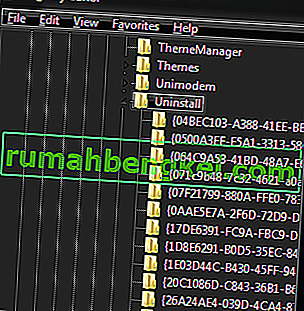
- 편집 탭을 클릭 한 다음 찾기
- 참고 : 특정 레지스트리를 검색하기 전에 제거 폴더를 강조 표시하십시오.
- 삭제할 해당 레지스트리 항목을 찾으려면 버전 문자열을 값으로 입력하십시오.
- 레지스트리 키를 찾으면 해당 키를 강조 표시 한 다음 마우스 오른쪽 단추로 클릭하고 삭제를 선택합니다.
- 삭제를 확인하고 예를 클릭하십시오.
모든 버전의 Java 7에 대한 레지스트리 키를 찾는 단계
7.0.xxx 형식을 따르십시오.
여기서 xxx는 100, 120, 130, 140 등이 될 수 있습니다.
예를 들면 :
- 검색 필드에 7.0.100을 입력하고 Java7 업데이트 10의 레지스트리 키를 찾습니다.
- 검색 필드에 7.0.120을 입력하고 Java7 업데이트 12의 레지스트리 키를 찾습니다.
- 검색 필드에 7.0.180을 입력하고 Java7 업데이트 18의 레지스트리 키를 찾습니다.
모든 버전의 Java 6에 대한 레지스트리 키를 찾는 단계
6.0.xxx 형식을 따르십시오.
여기서 xxx는 100, 120, 130, 140 등이 될 수 있습니다.
예를 들면 :
- 검색 필드에 6.0.100을 입력하고 Java6 업데이트 10의 레지스트리 키를 찾습니다.
- 검색 필드에 6.0.120을 입력하고 Java6 업데이트 12의 레지스트리 키를 찾습니다.
- 검색 필드에 6.0.180을 입력하고 Java6 업데이트 18의 레지스트리 키를 찾습니다.
모든 버전의 Java 1.5에 대한 레지스트리 키를 찾는 단계
1.5.0.xxx 형식을 따르십시오.
여기서 xxx는 100, 120, 130, 140 등이 될 수 있습니다.
예를 들면 :
- 검색 필드에 1.5.0.100을 입력하고 jre1.5.0_01에 대한 레지스트리 키를 찾습니다.
- 검색 필드에 1.5.0.120을 입력하고 jre1.5.0_12에 대한 레지스트리 키를 찾습니다.
- 검색 필드에 1.5.0.180을 입력하고 jre1.5.0_18에 대한 레지스트리 키를 찾습니다.
- 모든 버전의 Java 1.4에 대한 레지스트리 키를 찾는 단계
1.4.2_xxx 형식을 따르십시오.
여기서 xxx는 01, 12, 13, 14 등이 될 수 있습니다.
예를 들면 :
- 검색 필드에 1.4.2_01을 입력하고 jre1.4.0_01에 대한 레지스트리 키를 찾습니다.
- 검색 필드에 1.4.2_12를 입력하고 jre1.4.0_12에 대한 레지스트리 키를 찾습니다.
- 검색 필드에 1.4.2_18을 입력하고 jre1.4.0_18에 대한 레지스트리 키를 찾습니다.
Java를 다시 설치하고 시스템 변수 JAVA_HOME을 JRE (또는 JDK) 경로로 설정합니다.
예 :
JAVA_HOME-C : \ Program Files \ Java \ jdk1.7.0_71 경로-C : \ Program Files \ Java \ jdk1.7.0_71 \ bin
다음 명령을 사용하여 이것이 성공적인 솔루션인지 확인할 수 있습니다.
echo % JAVA_HOME % java -version

Java 경로에 대한 명령 창을 수동으로 엽니 다. 참고로 Java 폴더 내에서 직접 명령 프롬프트를 시작할 수도 있습니다. C : \ Program Files \ Java \ bin 폴더 ( 또는 Java가 설치된 위치) 로 이동 한 다음 Shift + 창 내부를 마우스 오른쪽 버튼으로 클릭하고 "여기에서 명령 창 열기"를 클릭합니다.